golang第一課---Hello world
Go開發環境配置:
訪問 Golang官網,下載指定平臺的安裝包,目前支援Windows、MacOS X、Linux 和 FreeBSD 四個平臺,這裡我們以Windows為例:
1.Windows下的安裝:
安裝包 go1.9.2.windows-amd64.msi 雙擊開啟一路next的傻逼式的安裝方式。
資源地址:
或者到:Golang中國 或者 官網下載
檢查版本:
直接開啟cmd命令列,輸入一下指令查詢安裝Go的版本
hello.go
package main import "fmt" func main() { fmt.Println("Hello world!") }
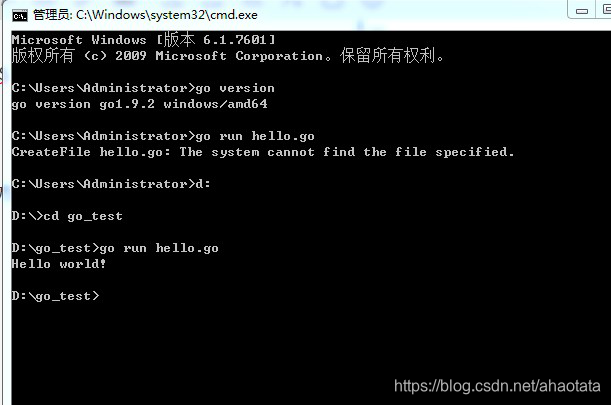
相關推薦
golang第一課---Hello world
Go開發環境配置: 訪問 Golang官網,下載指定平臺的安裝包,目前支援Windows、MacOS X、Linux 和 FreeBSD 四個平臺,這裡我們以Windows為例: 1.Windows下的安裝: 安裝包 go1.9.2.windows-amd64.msi 雙擊開啟一路nex
第一課 Hello World程序
col targe java pan 目錄 disco [] out 點擊 接觸一門編程語言都是從HelloWorld開始的。我們以Idea為開發工具,寫一個JAVA版的HelloWorld。 1,啟動idea,點擊菜單 File->New->Proje
ASP.NET Core中使用GraphQL - 第一章 Hello World
前言 你是否已經厭倦了REST風格的API? 讓我們來聊一下GraphQL。 GraphQL提供了一種宣告式的方式從伺服器拉取資料。你可以從GraphQL官網中瞭解到GraphQL的所有優點。在這一系列部落格中,我將展示如何在ASP.NET Core中整合GraphQL, 並使用GraphQL作為你的A
《C++ Primer》讀書筆記-第一章 Hello World
好吧,不管怎麼說,總算可以開講了,那些什麼授人以漁無量功德的話就不說了,因為不知道我所說的能否真的能夠幫助大家,然而該感謝的人一個人都不能少,首先感謝牛客網ID為我知道啥,我是讀了他的文章後收受到了啟發,萌發了也要寫一篇讀書筆記的念頭,感謝CSDN,上面有很多人總結不少C++的讀書筆記。要感謝的
程式設計師的第一款 Hello World
分享一下我老師大神的人工智慧教程!零基礎,通俗易懂!http://blog.csdn.net/jiangjunshow 也歡迎大家轉載本篇文章。分享知識,造福人民,實現我們中華民族偉大復興!
C語言第一天-Hello World!
#include <stdio.h> int main() { printf("Hello, World! \n"); return 0; } 1.下載minGW-基本配件 2.環境變數配置:PATH新增";.../minGW/bin"(必加)
RabbitMQ官方中文入門教程(PHP版) 第一部分:Hello World
RabbitMQ是一個訊息代理。它的核心原理非常簡單:接收和傳送訊息。你可以把它想像成一個郵局:你把信件放入郵箱,郵遞員就會把信件投遞到你的收件人處。在這個比喻中,RabbitMQ是一個郵箱、郵局、郵遞員。RabbitMQ和郵局的主要區別是,它處理的不是紙,而是接收、儲存和
零基礎學APICloud:第一講 Hello World!
下面簡單講解一下如何搭建開發環境和編譯出簡單的版本。 1、開發環境搭建 a.下載APICloud Studio軟體。 b.登陸http://www.apicloud.com/,註冊賬號,建立一個應用,名為HELLO,設定好籤名,圖示等。 c.開啟APICloud Studi
React Native (android for windows) 第一課 --環境配置 & Hello World
本篇文章的作用在於幫助你快速上手使用React Native編寫android應用。如果你還不太瞭解React Native是什麼以及Facebook為什麼要建立React Native, 安裝Android SDK JDK安裝最新的 安裝Android SDK: 在Linux
Golang的第一個程序-Hello, World !
fun UNC package code imp 添加 png 進入 輸出 安裝Golang: 1. 下載安裝包 https://golang.google.cn/dl/ 我這裏使用壓縮包,下載後解壓到D盤(自定義)。 2. 添加環境變量:把解壓後的bin目錄添加到環境變
Golang的第一個程式-Hello, World !
安裝Golang: 1. 下載安裝包 https://golang.google.cn/dl/ 我這裡使用壓縮包,下載後解壓到D盤(自定義)。 2. 新增環境變數:把解壓後的bin目錄新增到環境變數中 第一個程式: 1. 新建一個test.go檔案,編寫如下內容:
Hello World ! C語言第一課
Hello World ! 這是我對計算機語言最初始的認識。作為一名非本專業的學生,如何邁出第一步尤為重要。而今天,就是我的第一步。 我是陝西科技大學的一名大二學生,我叫田旭洋。因為興趣幸運的跳進了計算機學習的火坑裡。我接觸的第一門計算機語言是Pytho
使用Maven構建Spring Boot 第一課之Hello world 程式
Spring Boot 學習第一課 準備開始 JDK1.8 + Gradle 2.3+ or Maven 3.0+ IDE Spring Tool Suite (STS) https://spring.io/tools/sts/ I
python第一課(hello,world)
致 老子最他媽酷,我喜歡這個名字。 好了,廢話不多說,我們現在開始python第一課,搭建環境。 第一步:下載一個python安裝包,我發到你郵箱。 第二步:傻瓜式安裝,一直點選next,我剛才裝的時候沒截圖,重新裝一遍,給你截圖【完犢子,我已經裝過了,再裝就得解除安裝】
Go IDE-Golang 第一行程式碼 Hello world
今天下載了goland,但是編寫第一個Hello world還是研究了半天,這個是我自己到處檢視資料看到的,可能不是很規範,但是能執行起來 goland 下載地址https://www.jetbrains.com/go/ golang 1.8地址https:
【筆記】C++入門學習第一課(Hello World!)
ubun names 鏈接 簡介 sudo ont 大小 ostream 編寫 學習環境:Ubuntu14.04、gcc version 4.8.4 、Notepad++ 在Linux下安裝g++命令:sudo apt-get install g++(需要輸入登錄密碼獲得
Docker第一彈:下載運行hello-world程序
技術 鏡像倉庫 image comm light one logs 程序 and 1.需要安裝好docker程序 沒有安裝的請看在centos 6.8下安裝docker 2.從docker鏡像倉庫中拉去hello-world鏡像 docker pull
C語言的第一個程序 “hello world!”
配置 語言編程 tro 原創 span style col 計算機 環境 1,C語言的簡介 C語言是一門通用計算機編程語言,應用廣泛。C語言的設計目標是提供一種能以簡易的方式編譯、處理低級存儲器、產生少量的機器碼以及不需要任何運行環境支持便能運行的編程語言。
Golang豐富的I/O----用N種Hello World展示
語言 under wid test mes -- limit 最好的 writer h1 { margin-top: 0.6cm; margin-bottom: 0.58cm; direction: ltr; color: #000000; line-height: 200
Golang豐富的I/O 二----cgo版Hello World
left dir 關於 blank more oid class bytes his h1 { margin-top: 0.6cm; margin-bottom: 0.58cm; direction: ltr; color: #000000; line-height: 20
